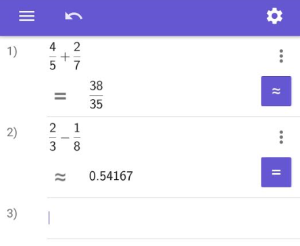Champ de saisie
Entrez vos calculs dans le champ de saisie de la Calculatrice Scientifique en utilisant les claviers.
Vos calculs seront numérotés et affichés un en dessous de l'autre au fur et à mesure que vous les saisissez dans le champ de saisie. Vous pouvez modifier la saisie des données en cliquant sur la ligne que vous voulez modifier.
Remarque: Le symbole  apparait à gauche du champ de saisie lorsque la saisie n'est pas terminée ou est incorrecte.
apparait à gauche du champ de saisie lorsque la saisie n'est pas terminée ou est incorrecte.
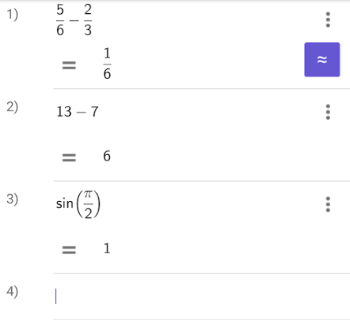
Le menu contextuel
Ouvrez le menu contextuel en cliquant sur les trois points à côté d'un calcul dans le champ de saisie. Vous aurez alors une des options suivantes:
Nommer
Donner un nom (étiquette) à votre calcul afin de pouvoir ensuite écrire ce nom pour utiliser sa valeur dans d'autres calculs.
Remarque: Si le résultat d'un calcul ou d'un nombre a été étiqueté avec des lettres, vous pouvez utiliser ces lettres pour effectuer d'autres calculs. Ensuite, si vous renommez le premier calcul, la modification de l'étiquette se fera dans tous les calculs où ce nom aura été utilisé.
Dupliquer la saisie
Dupliquer le calcul dans le champ de saisie pour l'utiliser autrement, le nommer autrement ou pour le modifier.
Dupliquer la sortie
Dupliquer le résultat dans le champ de saisie afin de l'utiliser autrement.
Effacer
Supprimer le calcul dans le champ de saisie.
Remarque: si vous supprimez un calcul portant une étiquette et que cette étiquette est utilisée dans d'autres calculs, tous les calculs utilisant cette étiquette seront également supprimés.
à côté d'un calcul dans le champ de saisie. Vous aurez alors une des options suivantes:
Nommer
Donner un nom (étiquette) à votre calcul afin de pouvoir ensuite écrire ce nom pour utiliser sa valeur dans d'autres calculs.
Remarque: Si le résultat d'un calcul ou d'un nombre a été étiqueté avec des lettres, vous pouvez utiliser ces lettres pour effectuer d'autres calculs. Ensuite, si vous renommez le premier calcul, la modification de l'étiquette se fera dans tous les calculs où ce nom aura été utilisé.
Dupliquer la saisie
Dupliquer le calcul dans le champ de saisie pour l'utiliser autrement, le nommer autrement ou pour le modifier.
Dupliquer la sortie
Dupliquer le résultat dans le champ de saisie afin de l'utiliser autrement.
Effacer
Supprimer le calcul dans le champ de saisie.
Remarque: si vous supprimez un calcul portant une étiquette et que cette étiquette est utilisée dans d'autres calculs, tous les calculs utilisant cette étiquette seront également supprimés.
Calculs avec des fractions
Lorsque vous effectuez des opérations mathématiques de base (×, ÷, +, -) avec des fractions, la Calculatrice Scientifique de GeoGebra affichera les résultats sous la forme de fractions. En sélectionnant la touche  , vous pourrez voir ce résultat sous la forme décimale. En cliquant à nouveau sur la touche
, vous pourrez voir ce résultat sous la forme décimale. En cliquant à nouveau sur la touche  vous reviendrez à la forme fractionnaire.
Remarque: Au besoin, modifiez le nombre de décimales dans les Propriétés.
vous reviendrez à la forme fractionnaire.
Remarque: Au besoin, modifiez le nombre de décimales dans les Propriétés.